Add-Ins werden für Benutzer nicht angezeigt
Nachdem Sie das Add-In bereitgestellt haben, können Ihre Endnutzer es in ihren Office-Anwendungen verwenden (siehe Erste Schritte mit dem Office-Add-In). Das Add-In wird auf allen Plattformen angezeigt, die das Add-In unterstützt.
Für Word, PowerPoint, Excel (2016, 2019 oder für Microsoft 365)
Wenn das Add-In Add-In-Befehle unterstützt, werden diese im Office-Menüband angezeigt. Im folgenden Beispiel wird der Befehl für das Add-In „Personen“-Graph auf der Registerkarte Einfügen angezeigt. Der Add-In-Befehl kann auf einer beliebigen Registerkarte angezeigt werden.
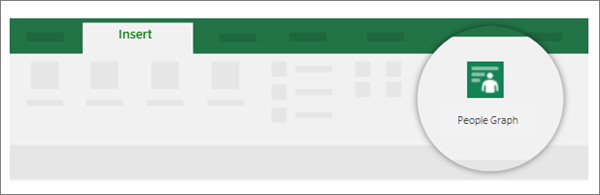
Wenn das bereitgestellte Add-In keine Add-In-Befehle unterstützt oder wenn Sie alle bereitgestellten Add-Ins anzeigen möchten, können Sie hierfür aus der Karteikarte EinfügenMeine Add-Ins verwenden.
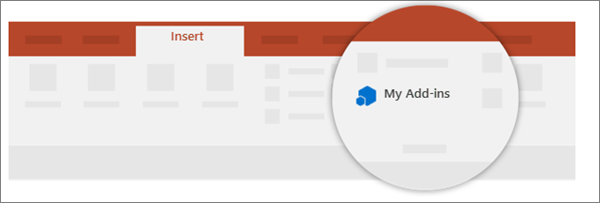
Wählen Sie dann oben im Fenster „Office Add-Ins“ die Registerkarte Admin Managed aus. Wenn das Add-In nicht vorhanden ist, wählen Sie Aktualisieren in der oberen rechten Ecke aus.
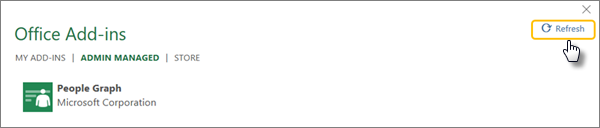
Für Outlook 2016, Outlook 2019 und Outlook für Microsoft 365
Wählen Sie im Menüband StartStore aus, wie hier gezeigt. Wählen Sie im linken Navigationsbereich vom Administrator verwaltete aus.
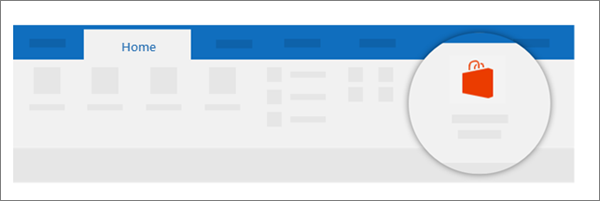
Benutzer können add-in nicht sehen? Probieren Sie eine der folgenden Aktionen aus:
Verwenden der Kompatibilitätsprüfung
- Gibt einen Statusbericht für jeden Benutzer in Ihrer Organisation aus, ob er oder sie über eine gültige Office-Lizenz verfügt, ob er oder sie auf Exchange ordnungsgemäß eingerichtet ist und ob er oder sie für die zentrale Bereitstellung bereit ist. Weitere Informationen finden Sie unter Prüfer Kompatibilität der Bereitstellung.
Überprüfen Office Versionsanforderungen
Der Benutzer hat möglicherweise eine ältere, inkompatible Version von Office. Damit Add-Ins bereitgestellt werden können, muss der Benutzer über Office ProPlus oder Microsoft 365 verfügen. Sie können dies für jedes Mitglied Ihrer Organisation überprüfen. Informationen dazu finden Sie unter Microsoft 365-Berichte.
Alternativ können Sie dies manuell überprüfen, indem Sie zur Anwendung wechseln, z. B. Word, und dann Datei > Konto auswählen. Unter Produktinformationen sollte Microsoft 365 Apps for Enterprise angezeigt werden.
Überprüfen der Exchange-Anforderungen
Microsoft Exchange speichert die Add-In-Manifeste im Mandanten Ihrer Organisation. Der Administrator, der Add-Ins bereitstellt, und die Benutzer, die diese Add-Ins erhalten, müssen sich in einer Version von Exchange Server befinden, welche die OAuth-Authentifizierung unterstützt. Standardmäßig unterstützen die mehrinstanzenfähigen und dedizierten VNext-Bereitstellungen von Exchange OAuth. Dedizierte ältere und hybride lokale Bereitstellungen von Exchange können für die Unterstützung von OAuth konfiguriert werden. Dies ist jedoch nicht die Standardkonfiguration.
Informieren Sie sich beim Exchange-Administrator Ihrer Organisation, um herauszufinden, welche Konfiguration verwendet wird. Die OAuth-Verbindung pro Benutzer kann überprüft werden, indem Sie das PowerShell-Cmdlet Test-OAuthConnectivity verwenden.
Weitere Informationen, um zu ermitteln, ob die zentrale Bereitstellung in Ihrer Organisation genutzt werden kann, finden Sie unter Ermitteln, ob die zentrale Bereitstellung von Add-Ins in Ihrer Organisation funktioniert.
Siehe Vorschriften zu Minderjährigen, die Add-Ins verwenden
- Bitte lesen Sie ggf. weitere Informationen zu Minderjährigen, die Add-Ins verwenden.
Auf geschachtelte Gruppen überprüfen
Add-Ins werden nicht mehr für Benutzer angezeigt, wenn der Benutzer aus der Gruppe entfernt wird, der das Add-In zugewiesen wurde.
Die zentrale Bereitstellung unterstützt derzeit keine geschachtelten Gruppenzuweisungen. Die zentrale Bereitstellung unterstützt Benutzer in Gruppen der oberen Ebene oder Gruppen ohne übergeordnete Gruppen, jedoch keine Benutzer in geschachtelten Gruppen oder solche mit übergeordneten Gruppen.
Weitere Informationen finden Sie unter Benutzer- und Gruppenzuweisungen.
Siehe auch
Verwalten Sie die Bereitstellung von Microsoft 365-Add-Ins im Microsoft 365 Admin Center.